Come resettare iPod
Sono giorni che provi ad ascoltare musica dal tuo iPod ma a quanto pare non c’è proprio verso, il dispositivo continua ad incepparsi e a dare strani segnali di malfunzionamento. Prima di dare per certo il fatto che sia ormai giunta l’ultima ora del tuo adorato lettore musicale c’è però una cosa puoi fare per provare a sistemare l’ormai critica situazione: resettare iPod.
Mettendo in atto un’apposita procedura è infatti possibile resettare iPod e dunque risolvere tutti i vari ed eventuali bug ed errori che potrebbero creare rallentamenti e problemi. Chiaramente, se il tuo iPod è affetto da danni a livello hardware, il reset non andrà a risolvere assolutamente nulla; qualora le problematiche avessero altra origine è altamente probabile che, a seguito del ripristino, non si verifichino più.
Se vuoi provare a resettare iPod ti suggerisco quindi di prenderti qualche minuto di tempo libero e di dedicarti alla lettura di questa guida. Attieniti alle mie indicazioni individuando quelle più adatte al tipo di iPod in tuo possesso. Non temere, non dovrai fare nulla di particolarmente complicato, la procedura grazie alla quale si può ripristinare l’iPod è molto semplice e può essere effettuata da tutti senza problemi.
Indice
Come resettare iPod bloccato
Se il tuo fedele iPod sembra fare le “bizze”, assumere comportamenti inaspettati o non rispondere ai tuoi comandi, puoi ripristinarne il normale funzionamento effettuando un riavvio forzato dello stesso. A seguito di questa operazione, il contenuto della RAM del dispositivo verrà svuotato e il sistema operativo avviato da zero; il riavvio forzato comporta inoltre la chiusura di tutte le eventuali app e/o playlist aperte, lasciando comunque inalterati dati quali musica, filmati, podcast e tutti gli altri altri elementi salvati in memoria.
Come resettare iPod touch bloccato

I passaggi da compiere per resettare il funzionamento dell’iPod touch, quando esso è bloccato, sono davvero semplicissimo. Se il tuo è un iPod touch di 7a generazione, devi premere e tenere premuti il tasto superiore e il tasto Volume giù per almeno 10 secondi, finché il logo di Apple non compare sullo schermo.
Se, invece, possiedi un iPod touch di generazione precedente e quindi dotato di tasto Home, premi e tieni premuto quest’ultimo tasto, insieme al tasto superiore, per circa 10 secondi, o finché il logo della mela morsicata non compare sul display.
Come resettare iPod nano e iPod classic

Per resettare un iPod nano di 7a generazione, premi e tieni premuti il tasto Riattiva/Standby e il tasto Home, finché lo schermo non diventa nero, per poi spegnersi; se, invece, il tuo è un iPod nano di 6a generazione, devi premere e tenere premuti i tasti Riattiva/Standby e il tasto Volume giù per almeno 8 secondi, o finché non vedi comparire il logo della mela morsicata sullo schermo.
Se il tuo è un iPod nano di generazione precedente alla 6a, oppure un iPod classic, fai prima scorrere l’interruttore Hold nella posizione di blocco e poi in quella di sblocco, poi premi e tieni premuti i tasti Menu e Seleziona (il tasto centrale) per almeno 8 secondi, o finché non vedi comparire il logo di Apple sul display.
Qualora le suddette procedure non dovessero andare a buon fine, prova a ripeterle dopo aver collegato l’iPod a una fonte di alimentazione esterna (corrente elettrica, computer acceso o qualsiasi altro dispositivo dotato di porta USB in grado di erogare energia); se il tuo è un iPod classic, quando premi il tasto centrale, cerca di non toccare la ghiera cliccabile e premi il tasto Menu in un punto più esterno di quest’ultima, e non vicino al centro.
Come resettare iPod shuffle

Per riavviare forzatamente l’iPod shuffle, scollegalo innanzitutto da qualsiasi fonte di alimentazione esterna e fai scorrere l’interruttore di accensione sulla posizione OFF (la barra verde non deve più essere visibile); ora, attendi circa 10 secondi e, trascorso questo tempo, riporta l’interruttore di accensione in stato di ON (per gli iPod shuffle di 2a e 4a generazione), di riproduzione ordinata oppure di riproduzione casuale.
Come resettare iPod alle impostazioni di fabbrica
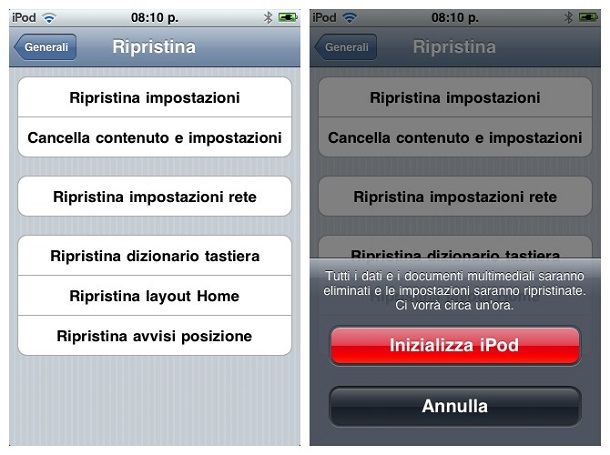
Se il tuo problema non riguarda il blocco provvisorio del dispositivo, ma hai bisogno di comprendere come resettare iPod alle impostazioni di fabbrica poiché intendi disfarti del lettore multimediale, allora la procedura da seguire è leggermente più lunga rispetto a quelle viste finora, ma altrettanto semplice.
Prima di andare avanti, assicurati di avere a disposizione un computer con sistema operativo Windows oppure un Mac (a meno che tu non disponga di un iPod touch, il quale consente di avviare un ripristino anche direttamente dal sistema operativo iOS), il cavo USB di ricarica per il collegamento del lettore al computer e, se necessario, un adattatore da USB-A a USB-C, da impiegare qualora il tuo computer non fosse dotato di porte USB standard, ma di soli ingressi USB-C.

EasyULT Adattatore USB C a USB 3.0 [4 Pezzi], Adattatore Tipo-C a USB ...
Premesso ciò, vediamo come procedere. Se possiedi un iPod touch, puoi avviare il ripristino alle impostazioni di fabbrica direttamente dal sistema operativo integrato, senza dover “passare” per il computer: prima di procedere, assicurati che il livello di carica del dispositivo sia pari o superiore al 60%, altrimenti collegalo a una fonte di alimentazione, per raggiungere la percentuale di carica ideale.
Fatto ciò, accendi oppure sblocca l’iPhone ed entra nelle sue Impostazioni facendo tap sul simbolo della rotella d’ingranaggio situata nella schermata Home; a questo punto, raggiungi le sezioni Generali e Ripristina, tocca la voce Cancella contenuto e impostazioni e, consapevole che l’operazione comporta la cancellazione totale degli elementi multimediali, dei documenti, delle impostazioni e delle app presenti in memoria, tocca il pulsante Inizializza iPod e, se necessario, digita la password dell’ID Apple associato al dispositivo, per procedere.
Se non puoi agire in questo modo, oppure se il tuo è un iPod nano, shuffle o classic, devi necessariamente collegare il dispositivo al computer e agire usando iTunes per Windows, oppure il Finder di macOS.
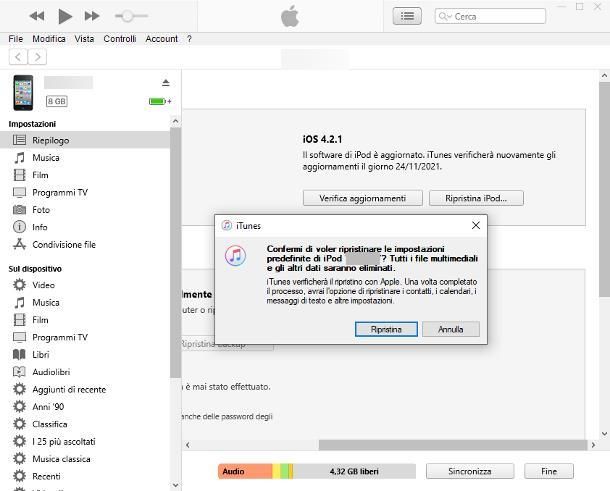
Se ti appresti a operare da un computer dotato di sistema operativo Windows 10 o edizioni successive dello stesso (ad es. Windows 11), scarica innanzitutto il programma iTunes (se non ce l’hai già) dal Microsoft Store: apri questo link, scegli di voler avviare il Microsoft Store premendo sull’apposito pulsanti e, giunto alla schermata successiva, premi sui pulsanti Ottieni/Installa e Apri, per ultimare il setup di iTunes e avviare il programma.
Se, invece, utilizzi una versione precedente di Windows, puoi scaricare il programma d’installazione classico direttamente dal sito Web di Apple: giunto nella pagina dedicata, fai clic sul bottone Scarica ora iTunes per Windows e, a download completato, apri il file ottenuto e porta a termine l’installazione premendo sui pulsanti Avanti, Installa, Sì e Fine (maggiori info qui).
Qualora stessi usando un Mac, non dovrai installare alcunché, il quanto tutto il necessario è già presente sul computer: se impieghi una versione di macOS pari o successiva alla 10.15 Catalina, puoi effettuare il ripristino del dispositivo avvalendoti del Finder; sulle edizioni precedenti del sistema operativo, invece, iTunes è installato “di serie” e può essere avviato cliccando sull’icona delle note musicali colorate situata sul Dock.
Ad ogni modo, quando sei pronto, collega l’iPod al computer usando il cavo ricevuto in dotazione e, se necessario, accendilo e/o sbloccalo usando gli appositi pulsanti o interruttori. Fatto ciò, apri iTunes oppure il Finder e clicca sull’icona di iPod visibile in alto (su iTunes) oppure sul nome di iPod situato sotto la sezione Dispositivi (su Finder), per accedere alla schermata di gestione del lettore multimediale.
Se il tuo è un iPod touch relativamente aggiornato ed è la prima volta che colleghi il dispositivo al computer, ti verrà chiesto di autorizzare l’accesso alla memoria da parte del PC: per farlo, clicca sul pulsante Continua che compare nella finestra di iTunes e tocca il bottone Autorizza visualizzato sul display di iPod. Se necessario, immetti il codice di sblocco del dispositivo, per procedere.
Una volta aperta la schermata di gestione di iPod, clicca sulla voce Riepilogo situata nella barra laterale di sinistra e premi sul pulsante Ripristina iPod…, collocato in alto a destra.
A questo punto, scegli se effettuare o meno il backup dei dati presenti in memoria intervenendo sull’apposito pulsante e, ben consapevole che tutti i dati presenti nella memoria di iPhone verranno cancellati, premi nuovamente sul pulsante Ripristina per avviare la procedura. Se ti viene richiesto, disattiva eventuali protezioni di sicurezza impostati su iPod touch, digitando la password dell’ID Apple associato al dispositivo.
Come resettare iPod Touch senza password
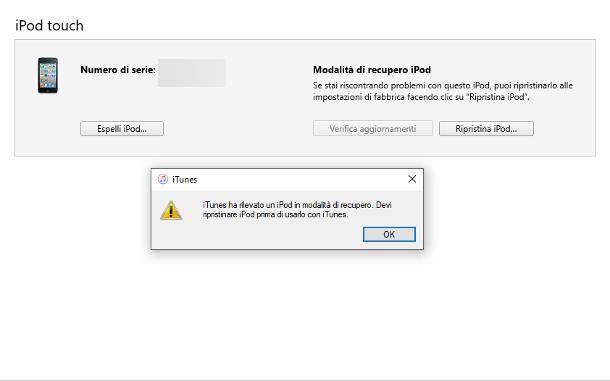
Non riesci a resettare iPod Touch perché non ricordi più la password che avevi impostato per sbloccare lo schermo del dispositivo? Nessun problema: in questo caso, puoi sfruttare la Modalità di ripristino di iOS, cioè un particolare stato d’avvio del sistema operativo mediante il quale avviare un reset di iPod touch (ma anche di iPhone), senza necessariamente doverne ricordare il codice di sblocco.
Fai attenzione, però: dopo aver completato il ripristino, se sul dispositivo era stato preventivamente configurato un ID Apple, bisognerà immetterne le relative credenziali (se non le ricordi più, puoi recuperarle seguendo queste istruzioni) durante il primo avvio successivo al ripristino. Se non si effettua questa operazione, iPod resterà bloccato e inutilizzabile finché non si inseriscono i dati richiesti.
Tutto chiaro? Benissimo, vediamo come procedere. Per prima cosa, spegni completamente l’iPhone premendo e tenendo premuto il tasto superiore, finché non vedi comparire la barra Scorri per spegnere, ed effettuando uno swipe verso destra su di essa.
Ora, attendi che lo schermo si spegna completamente e avvia la modalità di recupero seguendo le indicazioni più adatte al sistema operativo da te in uso.
- iPod touch di 7a generazione: premi il tasto Volume giù su iPod e, senza rilasciarlo, collega il dispositivo alla porta USB del computer acceso. Continua a tenere premuto il tasto Volume giù finché non vedi la schermata della modalità di recupero (il cavetto con l’icona del computer oppure con quella di iTunes).
- iPod touch di 6a generazione e precedenti: effettua la stessa operazione vista nel punto precedente, sostituendo al tasto Volume giù il tasto Home.
A questo punto, apri iTunes oppure il Finder sul computer, clicca sull’icona di iPod e, alla comparsa della schermata indicante la presenza di un problema con iPod, clicca sui pulsanti OK e Ripristina/Ripristina iPod… e, se necessario, inserisci la password dell’ID Apple per disattivare la funzionalità antifurto Dov’è.
In qualità di affiliati Amazon, riceviamo un guadagno dagli acquisti idonei effettuati tramite i link presenti sul nostro sito.

Autore
Salvatore Aranzulla
Salvatore Aranzulla è il blogger e divulgatore informatico più letto in Italia. Noto per aver scoperto delle vulnerabilità nei siti di Google e Microsoft. Collabora con riviste di informatica e ha curato la rubrica tecnologica del quotidiano Il Messaggero. È il fondatore di Aranzulla.it, uno dei trenta siti più visitati d'Italia, nel quale risponde con semplicità a migliaia di dubbi di tipo informatico. Ha pubblicato per Mondadori e Mondadori Informatica.






